Win7系统笔记本电脑远程访问连接出错提示711错误该怎么解决
编辑:chenbx123 来源:U大侠 时间:2017-03-17
使用Win7系统电脑进行远程访问连接的时候偶尔会出现无法连接或者连接错误,并提示711错误,该如何解决这个问题呢?下面U大侠将为大家讲解。
解决方法:
1、打开电脑“开始菜单”,找到【运行】选项;
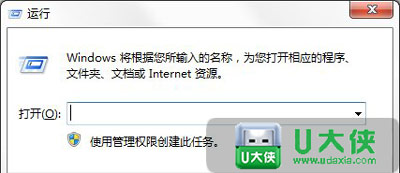
2、在弹出的运行对话框输入services.msc点击确定进入服务项;
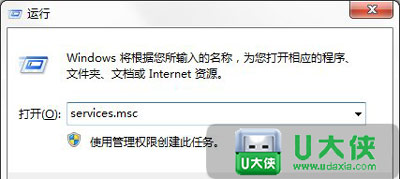
3、进入服务项界面,找到Remote Access Connection Manage服务双击打开;
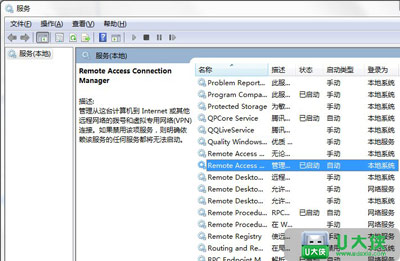
4、进入服务项对话框,在服务状态下点击【启动】,将此服务启动;
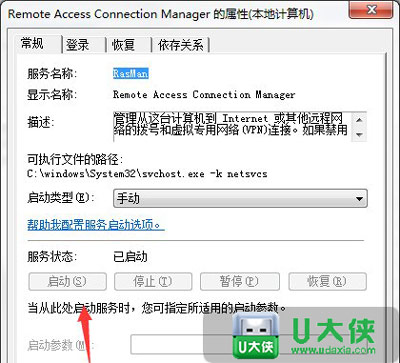
5、服务启动完毕,然后将启动类型更改为【自动】,点击确定;
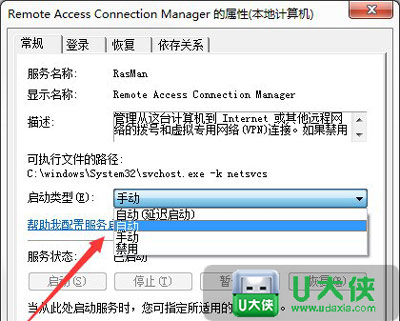
6、然后打开C盘定位C:\Windows\System32文件夹下,找到LogFiles;
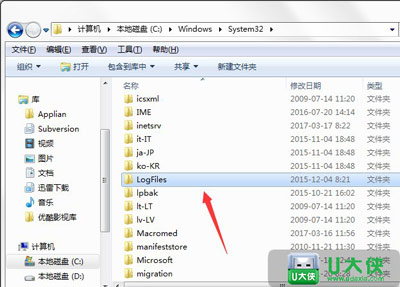
7、然后右键点击此文件夹,选择【管理员取得所有权限】,此时问题解决;
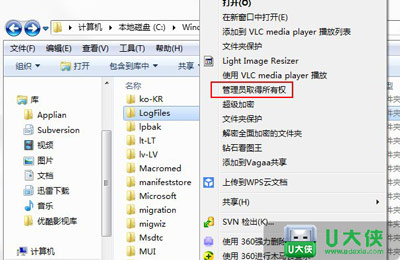
无法加载远程访问连接有时候也可能和自己电脑的远程限制有关,所以需要先确保远程限制关闭了才行。
Win7系统常见问题推荐:
Win7系统主题怎么制作 U大侠教你如何使用系统主题制作功能
windows7系统上网看视频屏幕花屏怎么解决 电脑花屏修复方法
更多精彩内容,请关注U大侠官网或者关注U大侠官方微信公众号(搜索“U大侠”,或者扫描下方二维码即可)。

U大侠微信公众号
有问题的小伙伴们也可以加入U大侠官方Q群(129073998),U大侠以及众多电脑大神将为大家一一解答。
分享:






